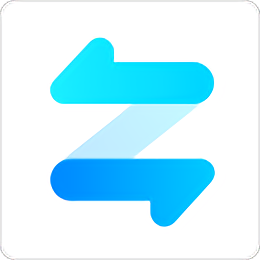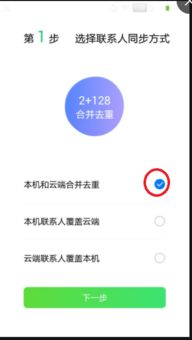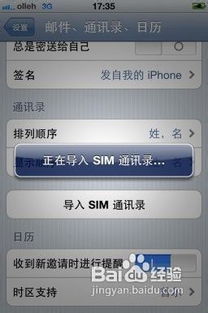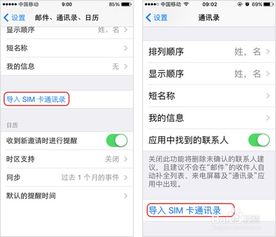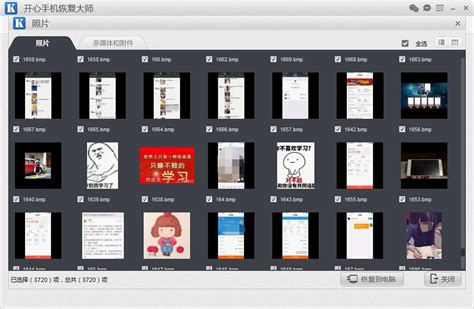轻松迁移!一键将苹果手机通讯录导入新手机
在更换新苹果手机时,如何将旧手机上的通讯录顺利迁移到新设备,是许多用户关心的问题。幸运的是,苹果提供了一系列便捷的工具和方法,使得这一过程变得简单高效。本文将详细介绍几种将苹果手机通讯录导出到新手机上的方法,帮助您轻松完成数据迁移。
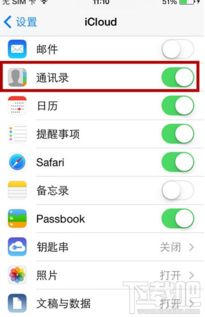
方法一:利用“快速开始”功能
苹果在iOS 11及之后的版本中引入了“快速开始”功能,可以通过简单的几步将旧iPhone上的所有数据迁移到新iPhone上,包括通讯录。

1. 准备设备:确保两台iPhone处于彼此附近,且旧iPhone的蓝牙已经开启。
2. 启动新iPhone:当新iPhone屏幕上出现“快速开始”提示时,使用旧iPhone的Apple ID进行登录。
3. 完成设置:按照屏幕上的指示完成后续设置,包括设置Face ID或Touch ID以及输入密码。
4. 数据迁移:选择“从[旧iPhone的名称]恢复”,然后按照屏幕上的指示完成数据迁移。整个过程将自动将旧iPhone上的通讯录迁移到新iPhone上。
方法二:使用“隔空投送”功能
如果错过了“快速开始”功能,您还可以通过“隔空投送”的方式将通讯录传输到新iPhone。
1. 打开通讯录:在旧iPhone上,打开“通讯录”应用,返回到联系人列表。
2. 选择联系人:长按“所有iCloud联系人”,点击“导出”按钮,然后在弹出选框中继续点击“隔空投送”。
3. 传输到新设备:在“隔空投送”界面选择您的新iPhone,即可将所有联系人快速传输到新手机上。
方法三:iCloud上传并同步通讯录
iCloud是苹果提供的云存储服务,通过它,您可以轻松地将通讯录同步到新iPhone上。
1. 开启iCloud通讯录同步:在旧iPhone上,打开“设置”,点击您的Apple ID,选择“iCloud”,并确保“通讯录”开关已经打开。这将自动将您的通讯录上传到iCloud。
2. 登录新iPhone:在新iPhone上,使用同一个Apple ID登录,并确保“通讯录”开关也处于打开状态。登录并同步后,您的通讯录将从iCloud自动下载到新iPhone中。
方法四:使用iTunes备份和恢复
如果您更偏好使用电脑来管理数据迁移,通过iTunes也可以实现通讯录迁移。
1. 备份旧iPhone:使用USB线连接旧iPhone至电脑,打开iTunes,选择设备图标,点击“备份现在”,选择“电脑”作为备份位置。
2. 恢复备份到新iPhone:备份完成后,使用USB线将新iPhone连接至电脑。在iTunes中选择新设备,点击“恢复备份”,然后选择刚刚创建的备份进行恢复。这将包括通讯录在内的所有数据迁移到新iPhone上。
方法五:SIM卡导出通讯录
如果您的通讯录保存在SIM卡中,可以直接将SIM卡插入新iPhone进行导入。
1. 插入SIM卡:将SIM卡从旧iPhone取出,插入新iPhone中。
2. 导入通讯录:打开新iPhone的“设置”,选择“通讯录”,然后选择“导入SIM卡通讯录”。
方法六:第三方应用同步
除了苹果官方提供的工具外,您还可以使用第三方应用来同步通讯录。例如QQ同步助手、百度云盘、360通讯录等,都是将通讯录保存到网上,然后在新手机上下载同步。
1. 安装应用:在旧iPhone上安装并登录您选择的第三方应用。
2. 同步通讯录:按照应用的提示,将通讯录同步到云端。
3. 下载到新iPhone:在新iPhone上安装相同的应用并登录相同账号,将通讯录从云端下载到新设备。
方法七:点对点传输工具
点对点传输工具如易我手机数据传输(EaseUS MobiMover)可以一键将旧iPhone的通讯录传输到新iPhone,还支持照片、视频、音乐、文档、备忘录等其他数据的迁移。
1. 安装软件:在电脑上下载并安装易我手机数据传输软件,将两部iPhone通过USB线连接到计算机,点击“信任”按钮继续。
2. 选择传输模式:启动软件,找到“手机到手机”模式,并根据提示下载并安装所需的驱动程序。
3. 选择数据类型:在选择传输文件之前,会弹出“要信任此电脑吗”提示,点击“信任”。然后选择要从旧iPhone传输的文档类型,所有选中的文件都将显示在右侧窗格中,供您预览。
4. 开始传输:确认要传输的文档并点击“传输”按钮,等待传输完成。
方法八:导出为vCard或其他格式
如果您需要将通讯录保存为文件,以便在其他设备上使用,可以通过iCloud或第三方应用导出为vCard(.vcf)或其他格式。
1. iCloud导出:
访问iCloud.com网站,登录您的Apple ID。
点击“通讯录”应用,在左上角点击“设置”图标。
在下拉菜单中,选择“导出vCard…”,选择导出的文件格式,然后保存文件到您的计算机。
2. 第三方应用导出:
下载并安装支持通讯录导出的应用,如iTransor。
按照应用的提示,授权访问您的通讯录,选择要导出的联系人或整个通讯录,选择导出的文件格式(vCard、CSV),然后导出文件到您的计算机。
总结
无论是使用苹果官方提供的“快速开始”、“隔空投送”、iCloud和iTunes,还是利用第三方应用或点对点传输工具,iPhone通讯录的迁移过程都相对简单且高效。选择适合您当前需求和偏好的迁移方法,确保您的通讯录顺利迁移到新iPhone上,继续享受无缝的通讯体验。
- 上一篇: 洛克王国秘籍:轻松捕获可爱粉粉球的绝妙技巧
- 下一篇: 七雄争霸:揭秘乾坤袋君主装备获取攻略与强化绝招
-
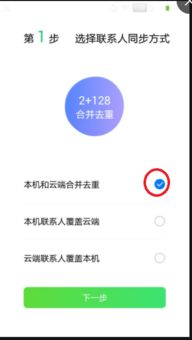 一键迁移通讯录:QQ同步助手助你轻松导入新手机资讯攻略11-04
一键迁移通讯录:QQ同步助手助你轻松导入新手机资讯攻略11-04 -
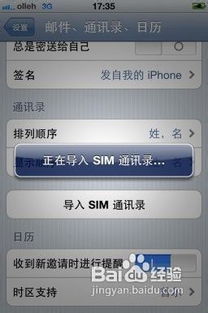 轻松学会:如何将通讯录导入iPhone5资讯攻略11-28
轻松学会:如何将通讯录导入iPhone5资讯攻略11-28 -
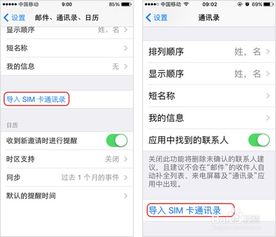 苹果手机通讯录导入大揭秘:轻松几步,联系人全搞定!资讯攻略11-09
苹果手机通讯录导入大揭秘:轻松几步,联系人全搞定!资讯攻略11-09 -
 如何在新手机上导入旧手机通讯录?资讯攻略11-08
如何在新手机上导入旧手机通讯录?资讯攻略11-08 -
 轻松解锁:一键将苹果手机美图瞬间传输至电脑的秘技!资讯攻略12-07
轻松解锁:一键将苹果手机美图瞬间传输至电脑的秘技!资讯攻略12-07 -
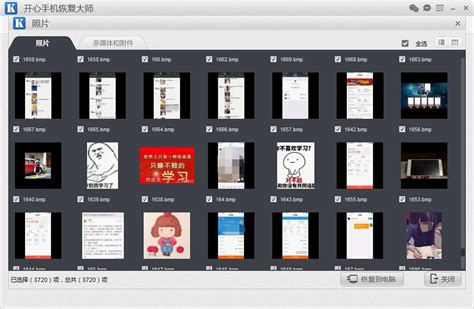 轻松学会:苹果手机照片导入电脑全攻略资讯攻略11-29
轻松学会:苹果手机照片导入电脑全攻略资讯攻略11-29